Всем привет! Сегодня мы будем разбирать очередную проблему или, точнее говоря, вопрос – почему с флешки не удаляются файлы или папки. Проблема очень популярная, поэтому я решил описать свои способы, которые мне не раз помогали. В случае возникновения вопросов, вы всегда можете обратиться к специалистам портала WiFiGiD.RU – просто подробно опишите свою проблему в комментариях.
Способ 1: Отключение защиты от записи
Если вы не можете удалить файлы с флешки, то в первую очередь проверьте, чтобы на ней не было защитной функции. Подобная штука позволяет защитить флешку от записи, удаления или форматирования. Сама защита имеет физический тип и её можно выключить с помощью специального тумблера, который находится на самом устройстве. Просто переведите тумблер в разрешенный режим (Открытый замочек).
Способ 2: Проверка антивирусом
Очень часто при заражении вирусами, флешка не функционирует нормально. В итоге вы не можете, скопировать, удалить или даже добавить папки или файлы на флешку. Поэтому в первую очередь полностью проверьте носитель вашей антивирусной программой. Достаточно кликнуть по ней правой кнопкой мыши и выбрать значок вашего антивируса.
Способ 3: Проверка и исправление ошибок
Возможно, файлы не удаляются с флешки из-за того, что на ней есть побитые разделы и ошибки. Можно попробовать выполнить восстановление диска.
- Откройте проводник.
- Кликните ПКМ по флешке и зайдите в «Свойства».
- На вкладке «Сервис» включаем проверку на наличие ошибок.
- Все ошибки будут автоматически исправлены. Подождите, пока процедура закончится.
Способ 4: Проблема с правами
Иногда папка или файл с флешки не удаляется из-за неправильного выставления прав. По умолчанию администратор (то есть вы) должны автоматом иметь полный доступ ко всем файлам и папки подключенных устройств. Но иногда происходит баг, из-за чего эти права урезаются самой же системой. Но это можно решить.
- Кликните по папке правой кнопкой мыши (ПКМ), которая не хочет удаляться.
- Зайдите в «Свойства».
- На вкладке «Общие» уберите галочку «Только для чтения». Примени настройки и попробуйте её удалить еще раз.
- Посмотрите, есть ли вкладка «Безопасность». Если она есть – перейдите туда, выделите пользователя, под которым вы сейчас сидите (или используйте Администраторов), и нажмите «Изменить». Если такой вкладки нет, переходим к следующей главе этой статьи.
- Выделяем нашего пользователя и ставим все галочки в левой части для разрешения. Применяем настройки и еще раз пробуем удалить папку или файл.
- Если ошибка остается, там же во вкладке безопасности кликаем по кнопке «Дополнительно».
- Жмем по кнопке «Добавить».
- Кликаем по ссылке выбора субъекта.
- «Дополнительно».
- Жмем по кнопке «Поиск». В списке внизу находим того пользователя, под которым вы сейчас сидите. Выбираем его и жмем «ОК».
- Смотрите, чтобы правильный пользователь отображался в нижнем блоке. Жмем «ОК» два раза.
- Применяем настройки.
Способ 5: Копирование и форматирование
Последнее, что мы можем сделать – это отформатировать флешку. Перед этим скопируйте важные файлы в надежное место.
ПРИМЕЧАНИЕ! Если до этого флешка была загрузочной – читаем эту инструкцию.
- Еще раз повторюсь – скопируйте важные данные в любое надежное место. Можно скинуть их на жесткий диск, на котором достаточно места.
- Кликаем ПКМ по флешке и выбираем команду «Форматировать».
- Укажите файловую систему и нажмите «Начать».
- Подождите, пока процедура закончится.
Если флешка не форматируется, советую почитать отдельные инструкции по решению данной проблемы:



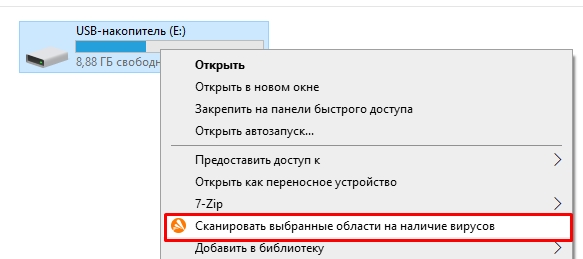
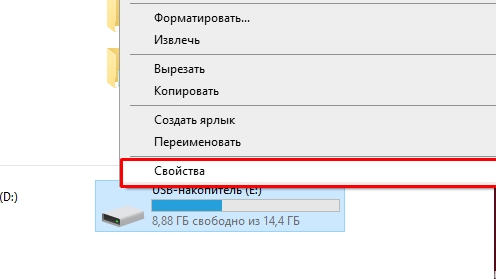
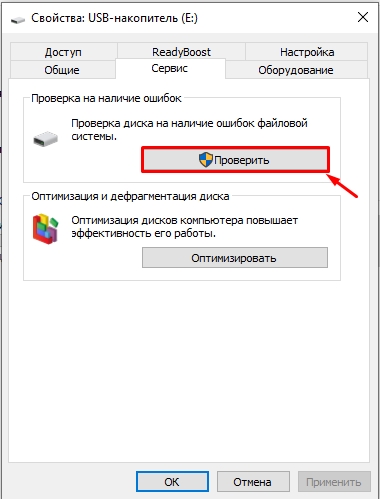
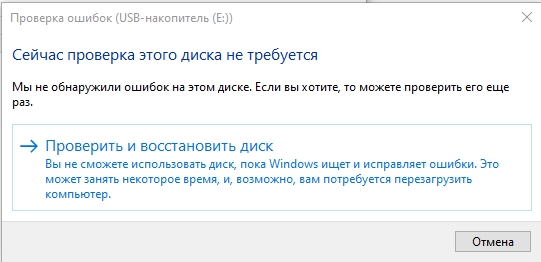
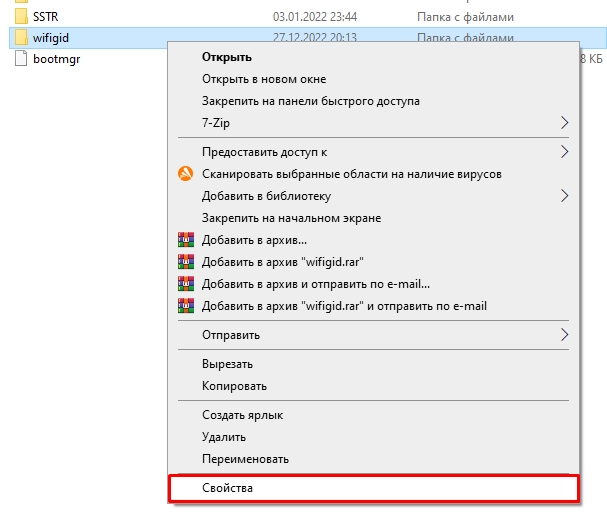
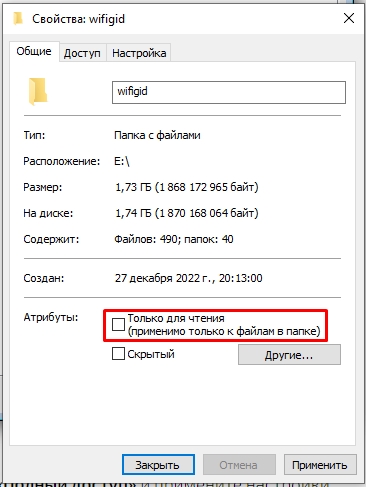
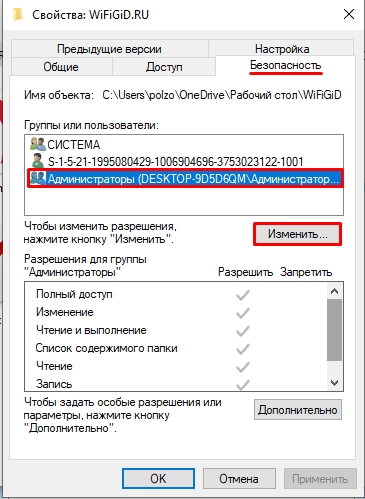
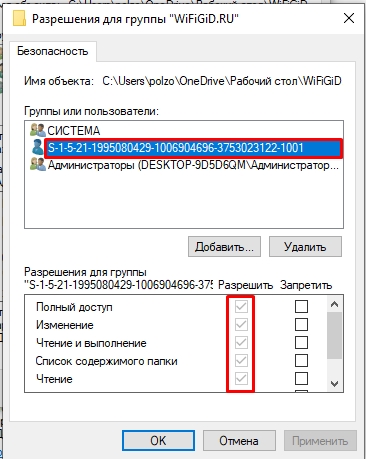
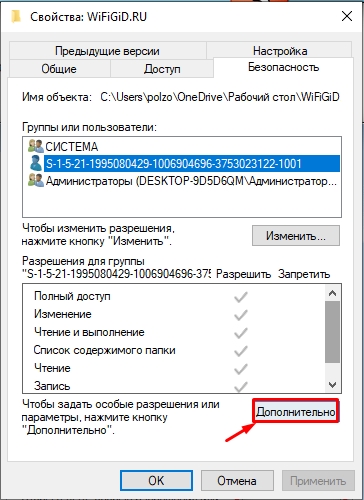
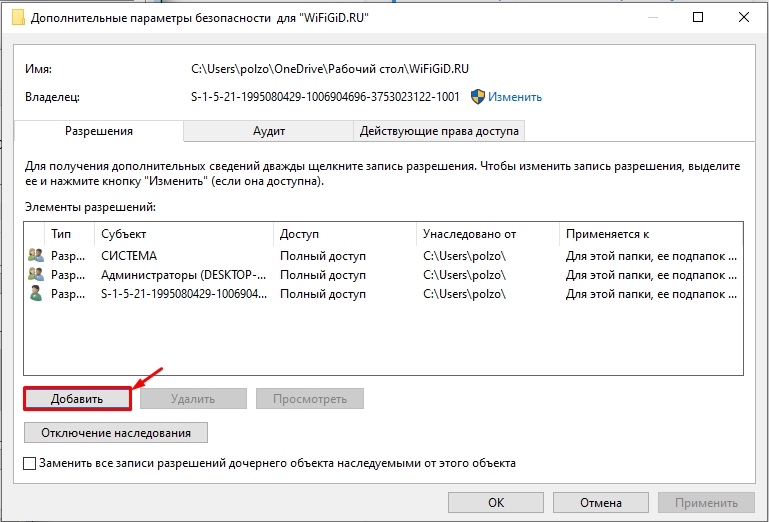
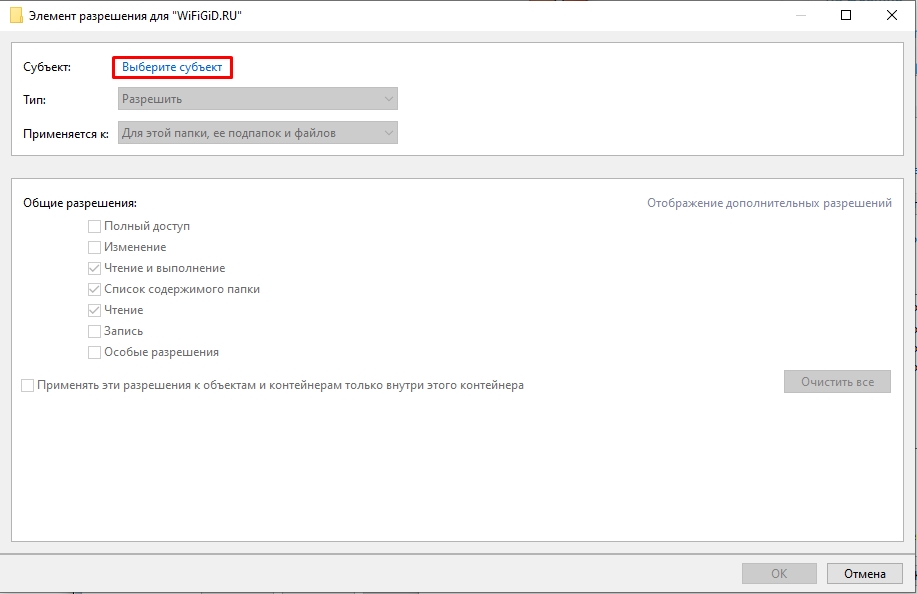
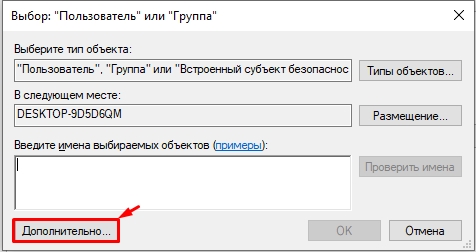
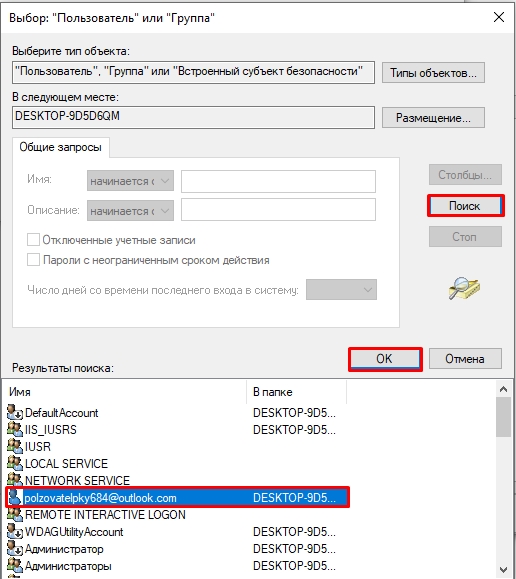

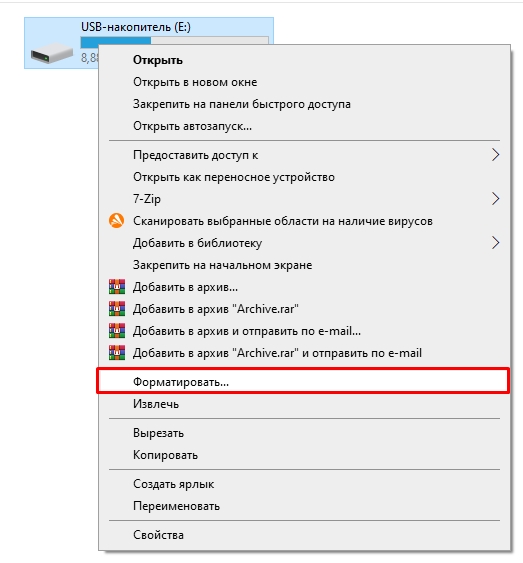
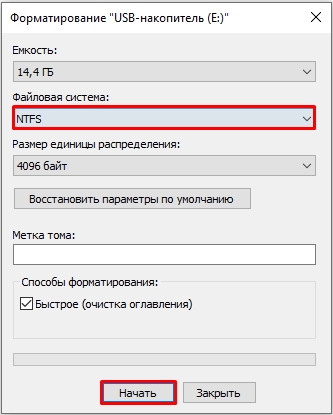




Просто не заметил переключатель, спасибо.
Был какой-то вирус. Проверил удалил и все заработало. Но после этого пришлось проверять антивирусом весь мой комп
Все перепробовал. Оказалась аппаратная проблема из-за чего даже записать на неё ничего нельзя было.
супер мне помогло спасибо
Спс помогло


Спасибо большое, очень полезная статья, всё получилось удалить
Спасибо, помогло
на флешке нет переключателя от записи.при попытке удаления -диск защищен от записи.на диске из 32гб свободно 900мб.в контекстном меню нет кнопки удаления.проверки и восстановлению диска препятствует всё таже функция -диск защищён от записи.тоже и с форматированием.возможно ли что либо сделать.заранее спасибо.
спасибо большое помог 3 пункт. если бы не вы, то я бы уже выкинул флешку
